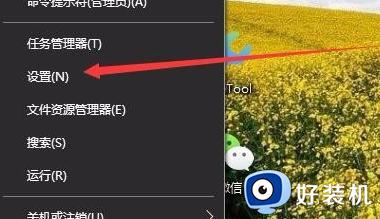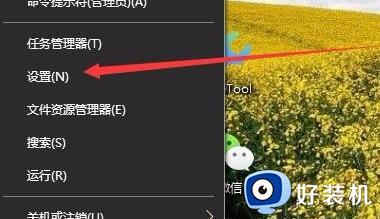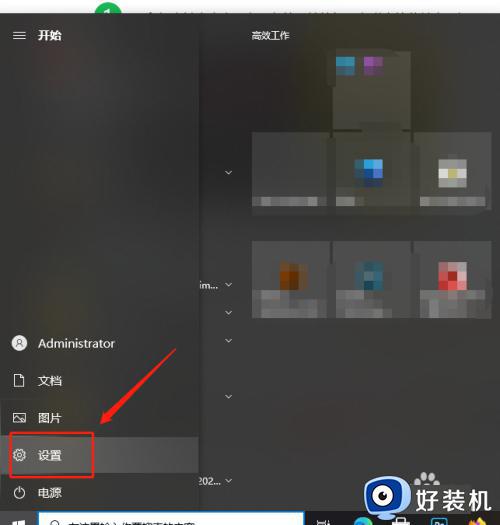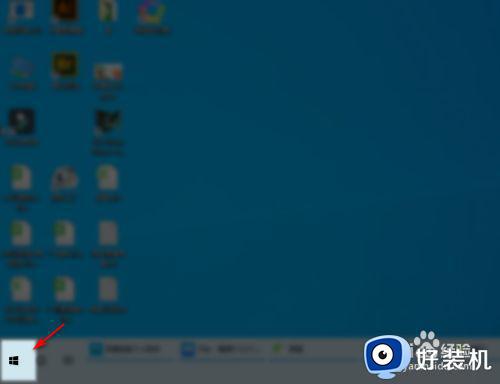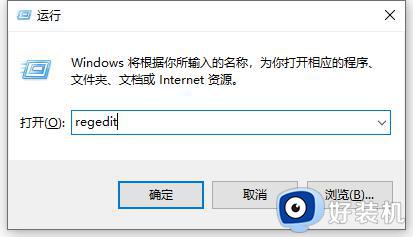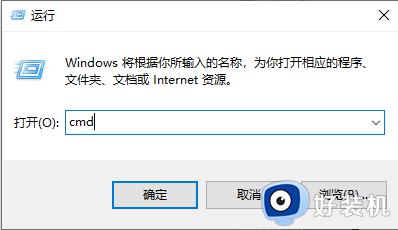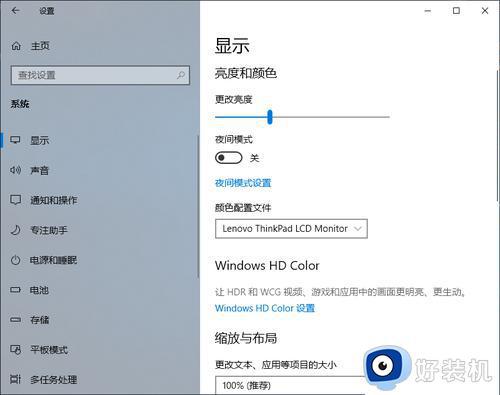win10没有亮度调节怎么办 win10没有亮度调节的解决方法
当我们在使用win10纯净版系统电脑的过程中,电脑屏幕的亮度对我们的眼睛是否会受到伤害起到关键性作用,我们想要降低这种伤害就要学会调节亮度,降亮度调节到我们适应的大小,可是有些同学们电脑的亮度无法调节,根本没有调节亮度选项,win10没有亮度调节怎么办?下面小编就给大家带来win10没有亮度调节的解决方法。
具体方法如下:
1、用鼠标右键点击桌面左下角的开始按钮,在弹出的菜单中选择“设置”菜单项。
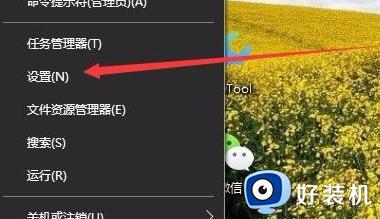
2、这时会打开Windows10的设置窗口,点击窗口中的“系统”图标。
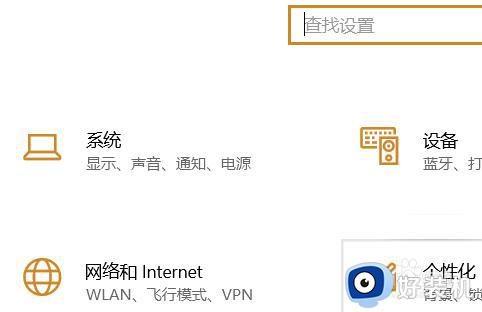
3、在打开的Windows系统设置窗口中,点击左侧边栏的“显示”菜单项,在右侧窗口中点击“显示适配器属性”快捷链接。
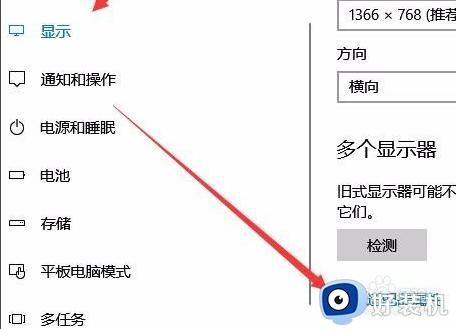
4、这时就会打开显卡的属性窗口,点击窗口中的“英特尔核显控制面板”选项卡。
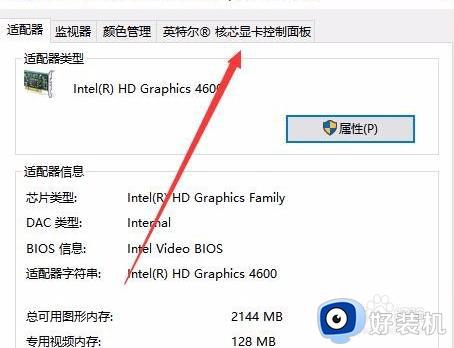
5、在打开的窗口中点击“图形属性”按钮即可。
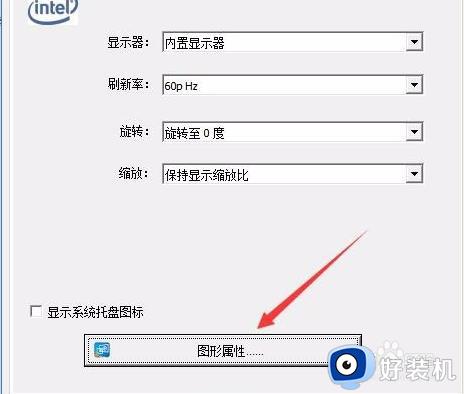
6、这时就可以打开显示的控制面板窗口,点击窗口的“显示器”图标。

7、在打开的显示器控制面板窗口中,点击左侧边栏的“颜色设置”菜单项。
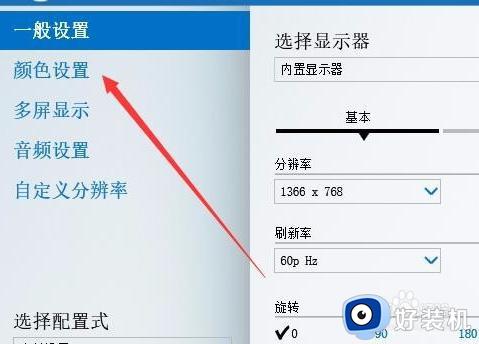
8、在右侧窗口中就可以看到一个亮度调整的滑块了,通过拖动滑块即可方便的调整显示器的亮度了。
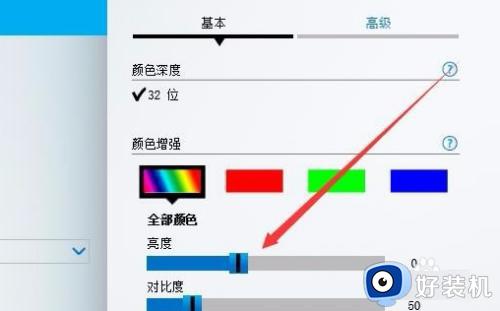
上文就是给大家总结的关于win10没有亮度调节的解决方法的全部内容了,平时大家在遇到这种情况的时候,就按照上述的方法进行操作就好了哦。